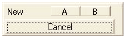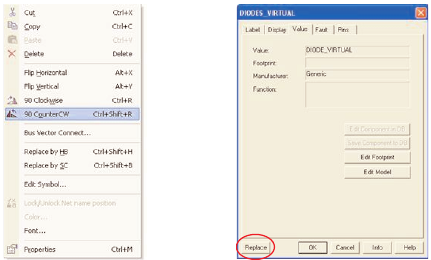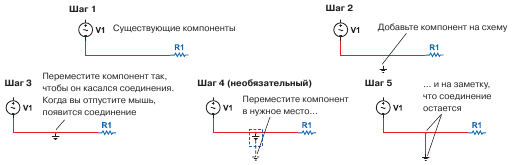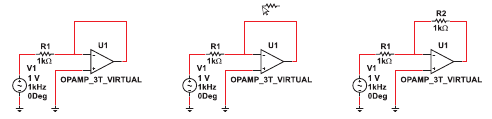Упражнение 2. Поиск и размещение компонентов1) Откройте окно новой схемы: Файл/Новый/Ввод схемы (File/New/Schematic Capture). 2) Вызовите проводник компонентов с помощью кнопки Источники (Sources) панели элементов (Parts Bin) или панели компонентов (Components Toolbar). 3) Найдите и поместите на схему элемент заземление (Ground), он находится в семействе источников питания POWER_SOURCES. 4) С помощью инструмента поиск (Search) найдите микросхему Analog Devices OP297AZ. a) В проводнике компонентов нажмите кнопку Поиск (Search). b) Наберите "OP297AZ" в поле Компонент (Component), когда вы найдете компонент, нажмите ОК. Пока не помещайте его на блок-диаграмму. c) Сколько различных операционных усилителей в вашей базе данных? (Указание: Воспользуйтесь символом '*' в поисковом запросе: "OP297*") d) Сколько секций у микросхемы? (Указание: Секции обозначаются буквами AAZ) e) При размещении операционного усилителя на блок диаграмме нужно выбрать секцию A или B. Пока не помещайте ОУ на схему. f) С помощью функции поиска найдите 16-тиричный инвертор 74S04D.
5) Перед тем, как поместить элемент на схему, вам предложат на выбор один из 6 инверторов. Выберите вариант А. После этого вы можете добавлять либо такие же логические элементы (U1), либо другие микросхемы. 6) Добавьте еще один элемент вида А. Какая метка (reference designator) для него назначается по умолчанию? Сдвиг, поворот и выделение После выбора компонентов из базы данных они размещаются на схеме и соединяются между собой. Двойной щелчок по компоненту в проводнике прикрепит его к курсору. После этого можно поместить элемент на схему, просто кликнув в желаемом месте. В это время и после установки компоненты можно повернуть. Чтобы это сделать в первом случае, нажмите CtrllR. Чтобы повернуть установленный компонент, выделите его и тоже нажмите CtrllR или выберите в контек蝛 стном пункте пункт повернуть на 90° по или против часовой стрелки.
Рис.10. Поворот компонена Рис.11. Замена компонена Чтобы выбрать компонент, просто щелкните по нему мышью. Для выбора нескольких компонентов прижми те кнопку мыши и перемещайте ее, рисуя прямоугольник выбора вокргу нужных компонентов. Выбранные ком поненты обозначаются пунктирной линией. Можно выбрать отдельные элементы, например значение или метку компонента. Выбор осуществляется одинарным щелчком мыши по нужному элементу. Клавиша Shift позволяет добавлять или снимать выделение с нескольких компонентов. Компоненты можно заменять на другие с помощью их контексного меню, пункта Заменить компонент(ы) (Replace Component(s)). Новые компоненты выбираются в открывшемся дополнительном окне проводника компонентов. Соединения компонентов после замены Multisim восстановит. Соединение В Multisim используется безрежимный принцип работы: действие мышью зависит от положения курсора, нет необходимости выбирать инструмент или режим при работе в Multisim. Курсор изменяет свой вид в зависимос ти от того, на какой объект он наведен. Различные виды курсора приведены на рис.12. Когда курсор расположен над разъемом (pin) или терминалом (terminal) компонента, левым щелчком мыши можно его соединить. Когда курсор расположен над существующим проводом и рядом с разъемом или терминалом, соединение можно легко изменить. Чтобы начать вести соединяющий провод, кликните по разъему, чтобы завершить соединение, кликните по конечному терминалу. После появления проводника Multisim автоматически присвоит ему номер в сети. Номера увеличиваются последовательно, начиная с 1. Заземляющие провода всегда имеют номер 0 – это требование связано с работой скрытого эмулятора SPICE. Чтобы изменить номер соединения или присвоить ему логическое имя, просто дважды кликнете по проводнику (рис. 13).
Рис.12. Свойства соединения Рисунок 13 – Безрежимный курсор мыши В Multisim есть функция автоматического соединения разъемов между собой и с проводниками. Чтобы добавить компонент в существующую сеть соединений, просто его разъемы касались существующей сети (рис.14).
Рис. 14 – Автоматическое соединение касанием Есть возможность вставить компонент внутрь существующей сети соединений. Для этого просто разместите элемент параллельно проводнику (рис. 15).
Рис.15. Автовставка компонентов
|